一、功能说明
- SCANNERS:电脑灯开启通道(1—12)。
- SCENS:功能参数推杆,(PAGE SELECT)A—B 翻页。调控参数16个。
- BANK:上下数字键,101—-130改变。
- PROGRAM:编程进入键。
- MIDI/ADD:编辑储存键。
- AUTO/DEL:程序运动和程序删除键。
- CHASE1—-CHASE6:场编辑键。
- BLACK OUT:关闭程序键。
- FADE TIME–SPEED:程序运行时间和每步运行时停留速度。
二、操作使用说明
- 打开电脑灯的电源,待灯启动后再开启512控制台电源开关,液晶显示屏显示101数字。
- 按住编程键PROGRAM两秒进入编程。显示器左下角相对应的地方出现一个小亮点。打开电脑灯通道SCANNERS1—12、相对应的指示灯亮。
- 推动SCENS功能参数推杆改变每个通道的参数值。
- 快速按住MIDI/ADD键一下放开在按住SCENS上的数字键2一下放开,屏幕相对应闪烁一下第一个101的景就储存了。编第二个景方法:按住MIDI键一下放开再按住数字键3一下放开,屏幕闪烁一下就储存了第二个。就是编101时按数字键2、编201时按数字键3,编前一个景按后一个数字键,依次类推。
- 编好后{101—-801}8个景后按住PROGRAM键两秒就储存了8个景了。屏幕左上角亮一个小点。按住BLACK OUT键一下在按AUTO/DEL键后屏幕右下角指示灯亮8个景开始运行。推动SPEED和FADE TOM推杆改变运行速度和时间。设置摇头灯的速度时运行的速度不要过快、以免失步。
- 同上步1—5步编辑102—802、103—-803、104—804。。。。。。。。
- 编辑一个CHASE1时按住PROGRAM键两秒进入编辑屏幕左下角指示灯亮再按CHASE1显示1101。如要把101—801、102—-802;都编进去。步骤1、按一下数字键1放开再按MIDI键一次101就储存了2、按一下数字键2放开再按MIDI键一次就储存了201。步骤循环101—–801、102—-802都编进去。编辑方法和编景的步骤相反。储存和运行相同。
- 删除也是先进PROGRAM键再按AUTO/DELL键不放按数字键就行了,删除哪个景就点按一下哪个数字键。此时CHASE1中的景相对应的景就没了。
192灯光控台使用说明书
概述
- 通用DMX512控制器,具有192个通道。
- 每个控制器可控制12组灯具,每台灯具有16个通道。
- 共有31个库,每个库有8个场景,共计240个场景。
- 每个CHASE可编程240个场景,共有6个CHASE,30个库。
- 有8个可调电位器调节输出大小。
- 可通过二台灯具传送和接受所有的数据。
- 用Speed和Fade Time推杆调节输出数值。
- 调节延时时间。
- 灯具可用摇杆控制水平和垂直的位置。
- 可用摇杆微量控制调节灯具水平和垂直的移动。
- 编程DMX通道中的8通道和16通道。
- 内置麦克风或耳机插线音控触发。
- 可把其中一个灯具的程序复制到另一个灯具中。
- DMX信号极性选择。
- 断电记忆。
显示屏信息
- CHASE 5 激活Chase5
- STEP 002 一个Chase中的步骤2
- DATA 151 通道值000-255
- SP: 1M32S 当前速度是1分32秒
- TP: 5.32 最后设置的时间是5.32秒
- FT: 10.5 FADE的时间是10.5秒
- ASS 07 08 配置通道7和8
- RES 10 13 反转通道10和13
- SN 6 场景6
- BK 03 库3
进入编程模式
- 打开电源,控制台自动进入编辑模式。
- 长按Program三秒,进入编辑状态,指示灯亮。
场景编程
- 进入编程模式。
- 选择灯具。
- 调节输出状态,关掉可调定位器控制。
- 按下Page Select选择第二组的8通道进行设置。
- 按下MID/REC键。
- 通过Bank Up/Down选择存储的库,每个库中可存储8个场景。
- 按下Scene键可存入场景,所有指示灯快速显示三次后显示屏上会显示库和场景。
- 重复2到7直到想要的场景全部存入。
- 长按三秒Program键退出编程。
场景编辑
- 进入编程模式。
- 按下Bank Up/Down键选择需要编辑的某个库中的场景。
- 按下Scene键选择要进行编辑的场景。
- 用摇杆或推杆微量调节得到想要的场景。
- 按下MIDI/REC键。
复制一个Scanner
将一个已编程的灯具内的程序复制到另一个灯具,先按住要复制的灯具的Scanner不放,再按下另一个Scanner键。
复制一个Scene
- 进入编程模式。
- 按下Bank Up/Down选择需要复制的某个库中的场景。
- 按下Scene键选择想要进行复制的场景。
- 按下MIDI/REC键。
- 按下Bank Up/Down键选择库中想要复制场景的位置。
- 按下Scene键复制场景到想要的位置。
删除一个场景
- 按下Scene键选择想要删除的场景。
- 按下Auto/Del键不放,再按一下想要删除的Scene。
删除所有场景
- 断电时,同时按下Program和Bank Down键。
- 再次通电,所有的Scene将会清除。
复制一个Bank
- 进入编程模式。
- 按下Bank Up/Down选择想要复制的库。
- 按下MIDI/REC键。
- 按下Bank Up/Down键选择想要复制的库。
- 按下Music/Bank Copy键,所有指示灯闪动三次,表示已编程。
- 长按三秒Program键退出编程模式。
Chase编程
- 进入编程模式。
- 按下Chase键选择Chase进行编程,每次只可选择一个Chase。
- 从库中的场景选择需要的场景。
- 按下MIDI/REC键。
- 重复步骤3和步骤4,可以存储240个Scens到Chase。
编一个Bank到Chase
- 进入编程模式。
- 选择一个Chase。
- 按下Bank Up/Down选择一个已编程的场景。
- 按下Music/Bank Copy键。
- 按下MIDI/REC键,所有指示灯闪动三次,Chase中增加了该Bank中已编程的Chase。
增加一步
- 进入编程模式。
- 选择CHase中想要增加的步骤。
- 选择Tap/Display键,显示Chase中已编程的步数。
- 按下Bank Up/Down键选择想要增加步骤的位置。
- 按下MIDI/REC键。例如:要在第三步和第四步之间加入一步,用Bank up/Down键选择第三步,按一下MIDI/REC键,显示的Chase不变,显示的步数变为第四步,而原来的第四步变为第五步依此类推。
- 再次按下Tap/Display键,显示屏会显示当前的Chase,Scene和Bank。
- 按下MIDI/REC键,所有指示灯快速闪动三下,标志新的一步已插入这个Chase。
删除一步
- 进入编程模式。
- 选择Chase中包含的想要删除的步数。
- 按下Tap/Display键,显示屏会显示当前的步数。
- 按下Bank Up/Down键选择想要删除的步骤。
- 按下Auto/Del键,指示灯设定三次,表示已经删除此步骤。
删除一个Chase
- 选择要删除的Chase。
- 按下Auto/Del键的同时按下要删除的Chase,指示灯闪动三次后Chase将删除。
删除所有Chase
- 断电时,同时按下Auto/Del和Bank Dowm按钮。
- 再次通电,所有的Chase将会清除。
配置和反向DMX通道
- 进入编程模式。
- 同时按下Fine和Mode键,指示灯亮。
- 用摇杆在水平和垂直切换,选择后相应的指示灯会亮。
- 按下Tap/Display键在通道值中切换。
- 按下Scanner键选择灯具。
- 按下Page Select键选择Page A和Page B。
- 按下Mode键的同时按下Scence键,指示灯设定三次,(Scence 1代表通道1,Scene2代表通道2….
- 可以设置最多48个通道,12个灯具 。
反向DMX通道
- 进入编程模式。
- 按下Fine和Mode键,Reverse指示灯亮。
- 按下Bank Up/Down键在水平和垂直中切换,选择后相应的指示灯会亮。
- 按下Tap/Display键在通道值中切换。
- 按下Scanner键选择灯具。
- 按下Page Select键选择Page A和Page B。
- 按下Mode键的同时按下Scene键,指示灯闪动三次
- 重复步骤3–7.
FadeTime和配置Fade Time
- 断电时,同时按下Mode和Tap/Display键。
- 再次通电,按下Tap/Display键在Fade Time和Assign Fade Time中切换。
- 同时按下Mode和Tap/Display存储设置,如果不想存储设置,按下Blackout键。
清除灯具内的程序
- 激活Assign和Reverse Mode。
- 按下scanner键选择想要删除的灯具。
- 同时按下Mode键和Auto/Del键,指示灯闪动三次后灯具内部的程序已被清除。
清除所有DMX通道内的程序
- 关掉电源。
- 同时按下Mode和Auto/Del键。
- 按下两键再次通电,指示灯闪动三次,标志着所有通道中的程序已被清除。
显示DMX通道
- 同时按下Fine和Mode键,Assign指示灯亮。
- 同时按下Fine和Mode键,Assign指示灯灭,Reverse指示灯亮。
- 按下Scanner键,控制水平和垂直通道,显示屏将显示Pan和Tilt。
Scene运行
手动运行
- 通电进入手动状态。
- 确定Auto和Music指示灯不亮。
- 用Bank Up/Down键选择库中的场景。
- 按下Secene键运行场景。
自动运行
- 按下Auto/Del键激活自动触发指示灯亮。
- 按下Bank Up/Down键选择库中的场景运行。
- 再次按下Auto/Del键退出自动运行模式。
声音运行
- 按下Music/Bank Copy键,声音触发指示灯亮,Scene运行受声音控制。
- 按下Bank Up/Down键选择库中需要运行的库,选择的Scene受声音控制。
- 再次按下Music/Bank Copy键退出音控模式。
Chase运行
手动运行
- 通电自动进入手动状态。
- 按下Chase选择想要的Chase,再次按下此键将会取消所选。
- 用Fade Time推杆调节当前场景的最佳效果。
- 按下Bank Up/Down键顺序运行。
自动运行
- 按下Auto/Del键自动触发指示灯亮。
- 按下Chase 1-6选择Chase,再次按下此键取消选择。
- 用Speed推杆(或Tap Sync)和Fade Time推杆调出最佳效果,可以同时选择几种跑法,会按顺序运行。
声音运行
- 按下Music/Bank Copy键,声音触发指示灯亮,Chase运行受声音控制。
- 按下Chase 1-6选择想要的跑法,可以同时选择几种跑法,它会按顺序运行。
发送信号
- 断电时,同时按下Scanner Buttons键2、3和Scene键1.
- 当按下这三个键时,再次通电,显示屏上会出现“TRANSMIT”。
- 同时按下Scene键7和8发送信号。
- 如果发生故障,发生将会中断,显示屏上会出现“ERROR”。
接受信号
- 断电时,同时按下Scanner键8、9和Scene键2。
- 当按着这三个键时再次通电,显示屏会出现“RECEIVE”表示机器已接受到文件。
- 接受完毕后,这台机器会返回到正常模式。

 缙哥哥
缙哥哥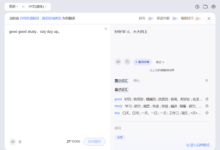


![缙哥哥分享微软 Windows 常用运行库下载汇总[更新至2024.4]-缙哥哥](https://img.dujin.org/uploads/2017/03/201703282002-220x150.jpg)





![缙哥哥常用运行库下载汇总[2019.1更新]](https://img.dujin.org/images/windowsyunxingku.jpg)












缙哥哥还玩控台啊,哈哈
偶尔,我是渣渣!
现在做控台挺不错的,这东西还是舞台灯光用的多范围不够广
我就单纯玩玩